
Du trenger ikke å holde opp en mikrofon til datamaskinens høyttalere for å spille inn lyden. Selv om du ikke har et stereomix-alternativ på PC-en, kan du enkelt spille inn lyden fra hvilken som helst Windows-PC.
Du kan ta opp lyden som kommer fra PC-en din på flere måter, og vi skal vise deg de tre beste vi har funnet. De to første alternativene bruker bare programvare, og den tredje er avhengig av et gammelt triks som kobler datamaskinens lydutgang til lydinngangen med en lydkabel.
Alternativ 1: Stereomix
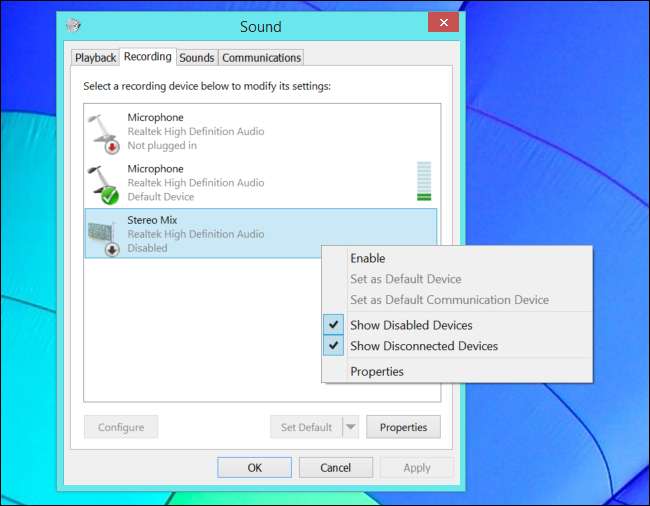
Stereomix kalles noen ganger “What U Hear.” Det er et spesielt opptaksalternativ som lyddriverne kan tilby. Hvis det er inkludert i driverne dine, kan du velge Stereo Mix (i stedet for en mikrofon eller lydinngang), og deretter tvinge ethvert program til å ta opp den samme lyden som datamaskinen sender ut fra høyttalerne eller hodetelefonene.
I SLEKT: Hvordan aktivere "Stereomix" i Windows og ta opp lyd fra PCen
I moderne versjoner av Windows er Stereo Mix vanligvis deaktivert som standard - selv om lyddriverne støtter det. Følg vår instruksjoner for å aktivere Stereo Mix-lydkilden på Windows . Etter at du har aktivert Stereo Mix, kan du bruke hvilket som helst lydopptaksprogram, og bare velge “Stereo Mix” som inngangsenhet i stedet for det vanlige alternativet “line-in” eller “mikrofon”.
På noen enheter har du kanskje ikke dette alternativet i det hele tatt. Det kan være en måte å aktivere det med forskjellige lyddrivere, men ikke alle lydmaskinvare støtter Stereo Mix. Dessverre har det blitt mindre og mindre vanlig.
Alternativ 2: Audacity’s WASAPI Loopback
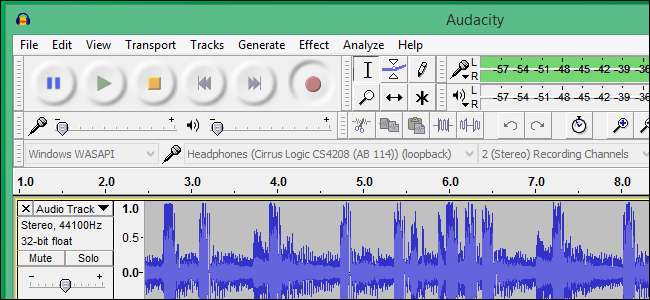
Har du ikke et stereomix-alternativ? Ikke noe problem. Audacity har en nyttig funksjon som kan ta opp lyden som kommer ut av datamaskinen din - selv uten stereomix. Faktisk kan Audacity-funksjonen være enda bedre enn Stereo Mix, forutsatt at du er villig til å bruke Audacity til å spille inn lyd. Denne metoden utnytter en funksjon som Microsoft la til i Windows Vista, kalt Windows Audio Session API (WASAPI). Funksjonen fungerer også i Windows 7, 8 og 10, og hjelper til med å kompensere for mangelen på et Stereo Mix-alternativ på moderne Windows-PCer.
I Audacity velger du “Windows WASAPI” lydverten, og velger deretter en passende loopback-enhet, for eksempel “Speakers (loopback)” eller “Headphones (loopback).”
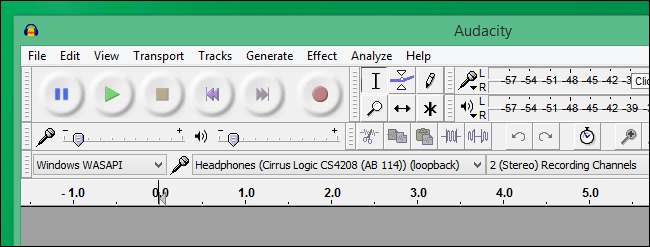
I SLEKT: How-To Geek Guide til lydredigering: det grunnleggende
Klikk på Record-knappen for å starte opptaket av lyd i Audacity, og klikk deretter på Stop når du er ferdig. Fordi du bruker Audacity, kan du enkelt å trimme og redigere lydfilen når du er ferdig.
Oppdater : Hvis dette ikke fungerer, kan det hende du også må velge riktig antall opptakskanaler for å matche enheten din ved å bruke rullegardinmenyen til høyre for enhetsvalgboksen. Hvis du for eksempel har et 7.1-kanals hodesett, velger du “8.”
Audacitys opplæringsnettsted forklarer hvorfor denne funksjonen faktisk er bedre enn Stereo Mix:
“WASAPI loopback har en fordel i forhold til stereomix eller lignende innganger fra lydkortet at opptaket er helt digitalt (i stedet for å konvertere til analogt for avspilling, og deretter tilbake til digital når Audacity mottar det). Systemlyder som spilles gjennom enheten som er valgt for WASAPI loopback, blir imidlertid fortsatt fanget. ”
Med andre ord, din innspilte lydfil vil være av høyere kvalitet når du bruker Audacitys WASAPI loopback-alternativ.
Alternativ 3: En lydkabel

Hvis ingen av de to første alternativene passer dine behov, er det alltid den lavteknologiske løsningen - selv om det er litt hack. Bare få en lydkabel med en 3,5 mm hannkontakt i begge ender . Koble den ene enden til line-out (eller hodetelefonkontakten) på PC-en, og den andre enden i line-in (eller mikrofon) -kontakten. Du slutter å høre lyden datamaskinen produserer, men du kan bruke et hvilket som helst lydopptaksprogram til å spille inn “line in” eller “mikrofon” -inngangen. For å faktisk høre lyden, kan du få en splitter , og send deretter lyden ut til hodetelefoner eller høyttalere samtidig som du leder den tilbake til datamaskinen.
Visst, dette er upraktisk og dumt i forhold til de to første programvarealternativene vi snakket om. Men hvis du sårt trenger å fange lyden som kommer ut av datamaskinen din i et program som ikke er Audacity, og du ikke har Stereo Mix, lar kabeltrikset deg gjøre dette.
Åpenbart kan lov om opphavsrett hindre deg i å distribuere opptak du gjør på denne måten, så ikke bruk disse triksene for piratkopiering! Tross alt, selv om du skulle piratkopiere litt lyd, ville det være enklere måter å gjøre det enn dette.
Bildekreditt: Jason M på Flickr







